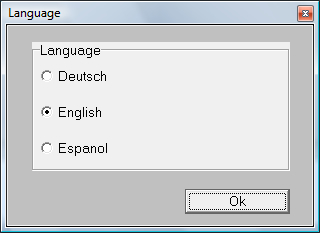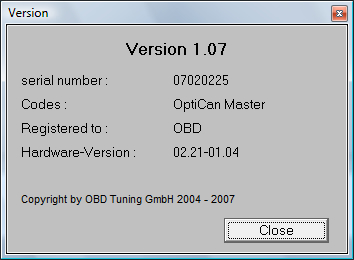BDM - Software: Unterschied zwischen den Versionen
Admin (Diskussion | Beiträge) (→Inventar) |
|||
| Zeile 2: | Zeile 2: | ||
[[Kategorie:BDM]] | [[Kategorie:BDM]] | ||
| − | |||
| − | |||
| − | |||
| − | |||
| − | |||
[[Bild:Presse1.jpg|BDM Presse Dual I|200px]] | [[Bild:Presse1.jpg|BDM Presse Dual I|200px]] | ||
| Zeile 20: | Zeile 15: | ||
informieren und die Software in diesem Rahmen zu benutzen. <br> | informieren und die Software in diesem Rahmen zu benutzen. <br> | ||
<span style="color:#ff0000;"> Es werden keine Haftungen übernommen für Fehlbedienung.</span> | <span style="color:#ff0000;"> Es werden keine Haftungen übernommen für Fehlbedienung.</span> | ||
| − | |||
| − | |||
| − | |||
| − | |||
| − | |||
| − | |||
| − | |||
| − | |||
| − | |||
| − | |||
| − | |||
| − | |||
| − | |||
| − | |||
| − | |||
| − | |||
| − | |||
| − | |||
| − | |||
| − | |||
| − | |||
| − | |||
| − | |||
| − | |||
| − | |||
| − | |||
| − | |||
| − | |||
| − | |||
| − | |||
| − | |||
| − | |||
| − | |||
| − | |||
| − | |||
| − | |||
| − | |||
| − | |||
| − | |||
| − | |||
| − | |||
| − | |||
| − | |||
| − | |||
| − | |||
| − | |||
= Systemvoraussetzung = | = Systemvoraussetzung = | ||
Betriebssystem:<br> | Betriebssystem:<br> | ||
| − | |||
| − | |||
| − | |||
| − | |||
| − | |||
| − | |||
| − | |||
| − | |||
| − | |||
| − | |||
| − | |||
| − | |||
| − | |||
| − | |||
| − | |||
| − | |||
| − | |||
'''Windows XP ™''' | '''Windows XP ™''' | ||
| − | Hardware: min. Pentium 4 | + | Hardware: min. Pentium 4 |
Speicher: 10 GByte | Speicher: 10 GByte | ||
RAM: 1 GByte | RAM: 1 GByte | ||
| Zeile 95: | Zeile 27: | ||
'''Windows Vista ™''' | '''Windows Vista ™''' | ||
| − | Hardware: min. Pentium 4 | + | Hardware: min. Pentium 4 |
Speicher: 10 GByte | Speicher: 10 GByte | ||
RAM: 1 GByte | RAM: 1 GByte | ||
| Zeile 101: | Zeile 33: | ||
'''Windows 7 ™''' | '''Windows 7 ™''' | ||
| − | Hardware: min. Pentium 4 | + | Hardware: min. Pentium 4 |
Speicher: 10 GByte | Speicher: 10 GByte | ||
RAM: 1 GByte | RAM: 1 GByte | ||
| Zeile 114: | Zeile 46: | ||
= Software Updates = | = Software Updates = | ||
| − | Software Updates können jederzeit vom Internet | + | Software Updates können jederzeit vom Internet heruntergeladen werden |
und beliebig oft Installiert werden. <br> | und beliebig oft Installiert werden. <br> | ||
[[http://www.obd-tuning.de/haendler/downloads DOWNLOAD]] | [[http://www.obd-tuning.de/haendler/downloads DOWNLOAD]] | ||
| − | |||
| − | |||
<br> | <br> | ||
Die Software benötigt einen Online Zugang, da Sie bei jedem Start | Die Software benötigt einen Online Zugang, da Sie bei jedem Start | ||
| Zeile 161: | Zeile 91: | ||
überbrückt werden, um Spannungsabfälle zu vermeiden!<br> | überbrückt werden, um Spannungsabfälle zu vermeiden!<br> | ||
Achtung, bei falscher Handhabung kann es zu nicht rückgängig machbaren Fehlern kommen.<br> | Achtung, bei falscher Handhabung kann es zu nicht rückgängig machbaren Fehlern kommen.<br> | ||
| − | Daher sollte das BDM Tool nur durch Fachpersonal | + | Daher sollte das BDM Tool nur durch Fachpersonal benutzt werden.<br><br> |
<span style="color:#ff0000;"> '''!!! Wir übernehmen keinerlei Haftung für Fehlbedienung !!! '''</span> <br><br> | <span style="color:#ff0000;"> '''!!! Wir übernehmen keinerlei Haftung für Fehlbedienung !!! '''</span> <br><br> | ||
Achten Sie zusätzlich bitte auch auf die Hinweise in der BDM Software! | Achten Sie zusätzlich bitte auch auf die Hinweise in der BDM Software! | ||
| − | |||
| − | |||
= PC Software Menüleiste = | = PC Software Menüleiste = | ||
== Datei == | == Datei == | ||
| Zeile 204: | Zeile 132: | ||
|- | |- | ||
| [[Motorola]] || MPC 555/563 || Magneti Marelli || Fiat + Opel | | [[Motorola]] || MPC 555/563 || Magneti Marelli || Fiat + Opel | ||
| − | |||
| − | |||
|- | |- | ||
| [[Motorola]] || MPC 565 || TRW || Alle | | [[Motorola]] || MPC 565 || TRW || Alle | ||
| Zeile 219: | Zeile 145: | ||
| [[Motorola]] || ZC 439615 || Magneti Marelli || VAG | | [[Motorola]] || ZC 439615 || Magneti Marelli || VAG | ||
|- | |- | ||
| − | | [[Motorola]] || ZC 439507 || Magneti Marelli | + | | [[Motorola]] || ZC 439507 || Magneti Marelli || VAG |
|- | |- | ||
|} | |} | ||
| Zeile 245: | Zeile 171: | ||
=== Update Hardware === | === Update Hardware === | ||
| − | Hier können Sie | + | Hier können Sie erworbene Freischaltungen anwenden oder die Hardware<br> |
aktualisieren. Hierfür muss das Gerät angeschlossen sein.<br> | aktualisieren. Hierfür muss das Gerät angeschlossen sein.<br> | ||
| − | <span style="color:#ff0000;"> Achtung Sie müssen sicherstellen, dass in Ihrer Firewall und Router der Port '''7670''' | + | <span style="color:#ff0000;"> Achtung Sie müssen sicherstellen, dass in Ihrer Firewall und in ihrem Router der Port '''7670''' freigegeben ist! </span> |
== Info == | == Info == | ||
| Zeile 263: | Zeile 189: | ||
= Hilfe & Bilder = | = Hilfe & Bilder = | ||
| − | Bilder und Hilfe finden Sie direkt, wenn Sie das | + | Bilder und Hilfe finden Sie direkt, wenn Sie das jeweilige Bild auswählen.<br> |
| − | Wenn Sie die Bilder mit | + | Wenn Sie die Bilder mit anderen Programmen betrachten wollen finden Sie<br> |
die Bilder in folgendem Verzeichnis:<br> | die Bilder in folgendem Verzeichnis:<br> | ||
'''C:/Programme/OptiCan BDM/pic'''<br> | '''C:/Programme/OptiCan BDM/pic'''<br> | ||
| Zeile 298: | Zeile 224: | ||
'''Firma: IWETEC GmbH''' | '''Firma: IWETEC GmbH''' | ||
'''Kontakt: Herr Haris Hadzipiric''' | '''Kontakt: Herr Haris Hadzipiric''' | ||
| − | ''' | + | '''Mobil: +49(0)151-26408298''' |
Version vom 24. Oktober 2013, 14:01 Uhr
Inhaltsverzeichnis
Rechtshinweis
Rechtshinweis
Der BDM und alle folgenden Informationen dienen ausschließlich der Reparatur & Diagnose.
Mit dem Kauf dieses Produktes erklärt sich der Käufer bereit, dieses Produkt nur in Übereinstimmung
mit den geltenden Gesetzen des jeweiligen Landes zu verwenden.
Es liegt in der Verantwortung des Käufers, sich über diese Gesetze zu
informieren und die Software in diesem Rahmen zu benutzen.
Es werden keine Haftungen übernommen für Fehlbedienung.
Systemvoraussetzung
Betriebssystem:
Windows XP ™ Hardware: min. Pentium 4 Speicher: 10 GByte RAM: 1 GByte Ports: min. 2x USB 2.0
Windows Vista ™ Hardware: min. Pentium 4 Speicher: 10 GByte RAM: 1 GByte Ports: min. 2x USB 2.0
Windows 7 ™ Hardware: min. Pentium 4 Speicher: 10 GByte RAM: 1 GByte Ports: min. 2x USB 2.0
Windows 8 ™ Hardware: min. Pentium 4 Speicher: 10 GByte RAM: 1 GByte Ports: min. 2x USB 2.0
Software Updates
Software Updates können jederzeit vom Internet heruntergeladen werden
und beliebig oft Installiert werden.
[DOWNLOAD]
Die Software benötigt einen Online Zugang, da Sie bei jedem Start
nach Updates im Internet sucht und sofort installiert.
Interface
Die BDM Software funktioniert mit folgenden Interfaces:
- DualIIgross.jpg
OptiCan Dual II
Stromversorgung
Bosch Steuergeräte:
Die BDM Hardware versorgt sich selbständig über den USB Anschluss und
dem BDM Power Anschluss mit Strom.
Siemens/Delphi/Motorola Steuergeräte:
Die BDM Hardware versorgt sich selbständig über den USB Anschluss mit Strom.
Die ECU’s werden über die Steuergeräte-Stecker mit Strom versorgt.
Hierbei muss die BDM Hardware (Power Anschluss) NICHT mit Strom versorgt werden!
Hinweis
Es kann vorkommen, dass in einzelnen Modellen verschiedene Protokollnormen
verwendet werden und Sie die neuesten Fahrzeuge machen.
Daher kann es sein, dass Sie auf neuere Fahrzeuge stoßen
die nicht einwandfrei funktionieren!
In diesem Fall kontaktieren Sie uns bitte.
Wir werden uns bemühen, die Modelle schnellstmöglich zu ergänzen!
Vor jedem Codieren sollte bei jedem Auto die Batterie mittels eines
professionellen und stabilen Netzgerätes (Hersteller Freigabe beachten)
überbrückt werden, um Spannungsabfälle zu vermeiden!
Achtung, bei falscher Handhabung kann es zu nicht rückgängig machbaren Fehlern kommen.
Daher sollte das BDM Tool nur durch Fachpersonal benutzt werden.
!!! Wir übernehmen keinerlei Haftung für Fehlbedienung !!!
Achten Sie zusätzlich bitte auch auf die Hinweise in der BDM Software!
PC Software Menüleiste
Datei
Entpacken
Dieses wird benötigt um von Ihren Untergeordneten SLAVE Maschinen
die *.BDMPAK Datei zu entpacken!
Achtung Sie müssen Dafür Ihr Mastergerät anschließen.
Packen
Dieses wird benötigt um für Ihre untergeordneten SLAVE Maschinen
die *.BDMTUN Datei zu packen!
Achtung, Sie müssen dafür Ihr Mastergerät anschließen.
Beenden
Hier wird die Software beendet.
CPU Type
Hier müssen Sie wählen, welchen Prozessortyp Sie haben wollen
von Haus aus ist der Motorola MPC 5xx voreingestellt, da diese
Prozessor Familie am häufigsten benutzt wird.
| CPU Hersteller | Prozessor | ECU Hersteller | Sonstiges |
|---|---|---|---|
| Motorola | MPC 555/556/561/562/563/564 | Bosch | Alle |
| Motorola | MPC 555/562/563 | Delphi | Alle |
| Motorola | MPC 555/561/562/563/564 | Siemens | Alle |
| Motorola | MPC 563/564 | Siemens VDO | Alle |
| Motorola | MPC 555 | Motorola | Alle |
| Motorola | MPC 555/563 | Magneti Marelli | Fiat + Opel |
| Motorola | MPC 565 | TRW | Alle |
| Motorola | MC 68332 | Trionic 5 | Opel + Saab + Vauxhall |
| Motorola | MC YQQCU | Trionic 7 | Opel + Saab + Vauxhall |
| Motorola | MC 68376 | Campi 01 | Lamborghini + Lotus |
| Motorola | MC 68377 | Trionic 8 | Opel + Saab + Vauxhall |
| Motorola | ZC 439615 | Magneti Marelli | VAG |
| Motorola | ZC 439507 | Magneti Marelli | VAG |
Einstellungen
Sprache
Hier können Sie die Sprache wechseln.
Derzeit können Sie zwischen diversen Sprachen wählen.
Wenn Sie eine andere Sprache haben wollen, geben Sie uns Bescheid.
Administration
Update Software
Hier können Sie prüfen, ob es Online ein Update gibt.
Vollversionen müssen immer per normalen Download runter geladen werden
Die vorherige Version deinstallieren bevor man neu installiert!
Führen Sie einmal Pro Woche die Updates mit dem OptiCan Installer durch.
Update Hardware
Hier können Sie erworbene Freischaltungen anwenden oder die Hardware
aktualisieren. Hierfür muss das Gerät angeschlossen sein.
Achtung Sie müssen sicherstellen, dass in Ihrer Firewall und in ihrem Router der Port 7670 freigegeben ist!
Info
Version
Folgende Informationen sind hier zu sehen:
Lizenz
Hilfe & Bilder
Bilder und Hilfe finden Sie direkt, wenn Sie das jeweilige Bild auswählen.
Wenn Sie die Bilder mit anderen Programmen betrachten wollen finden Sie
die Bilder in folgendem Verzeichnis:
C:/Programme/OptiCan BDM/pic
BOSCH PORT
SIEMENS PORT
Werkzeuge
Hier empfohlene Werkzeuge die die Arbeit einfach machen.
Bezugsquelle: Firma: IWETEC GmbH Kontakt: Herr Haris Hadzipiric Mobil: +49(0)151-26408298
Tastköpfe Layout
Bosch 101 Tastkopf
Siemens 201 Tastkopf
Delphi 301 Tastkopf
Delphi 302 Tastkopf